- შეცდომა 0xC00D3E8E ასოცირდება ფაილები როგორიცაა MP4ფაილები, MP3და, განსაკუთრებით, დოკუმენტები ფაილები.
- პირველ რიგში, უნდა გადატვირთოთ კომპიუტერი. ზოგჯერ, გარკვეული პროგრამები ან ფონის პროცესები შეიძლება გამოიწვიოს შეცდომასწრაფი.
- თუ გსურთ დაინტერესდეთ ადმინისტრატორის უფლებების შესახებ, ჩვენ გვაქვს კიდევ რამდენიმე სტატია ამ თემაზე.
- ჩვენი Windows 10 შეცდომის ცენტრი ექსპერტული სტატიებისა და სახელმძღვანელოების ფართო კოლექციისთვის, თუ როგორ უნდა მოგვარდეს ამ ტიპის პრობლემა.
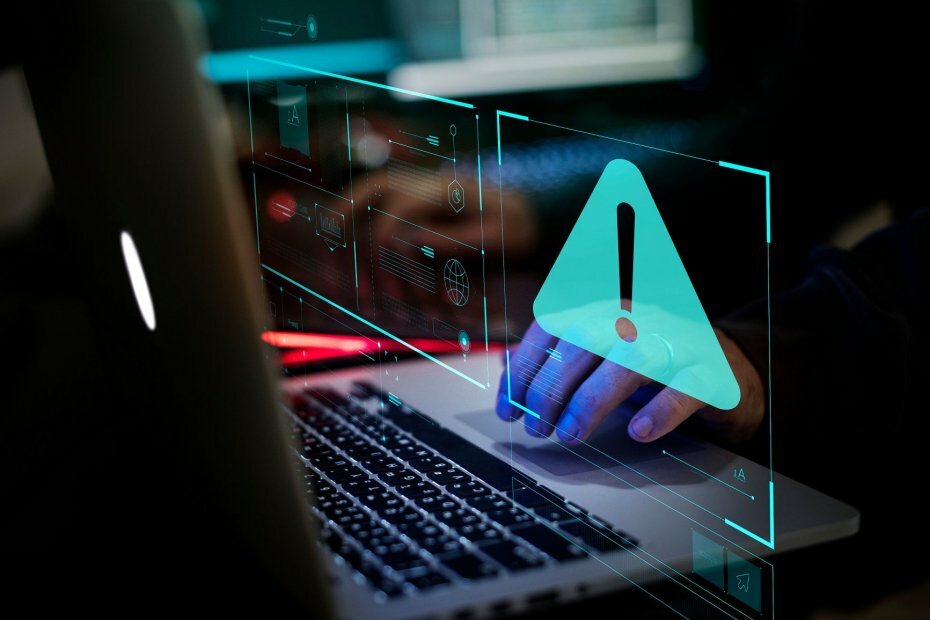
ეს პროგრამა თქვენს დრაივერებს განაგრძობს მუშაობას და ამით გიცავთ კომპიუტერის ჩვეულებრივი შეცდომებისგან და აპარატურის უკმარისობისგან. შეამოწმეთ თქვენი ყველა მძღოლი ახლა 3 მარტივ ეტაპზე:
- ჩამოტვირთეთ DriverFix (დადასტურებული ჩამოტვირთვის ფაილი).
- დააჭირეთ დაიწყეთ სკანირება იპოვონ ყველა პრობლემატური მძღოლი.
- დააჭირეთ განაახლეთ დრაივერები ახალი ვერსიების მისაღებად და სისტემის გაუმართაობის თავიდან ასაცილებლად.
- DriverFix გადმოწერილია ავტორი 0 მკითხველი ამ თვეში.
გინდა შეასწორეთ შეცდომა 0xC00D3E8E? დღეს ჩვენ ვაჩვენებთ ზუსტად როგორ უნდა გავაკეთოთ ეს.
0xC00D3E8E შეცდომა ასოცირდება ფაილებთან, როგორიცაა MP4 ფაილები, MP3 და განსაკუთრებით დოკუმენტების ფაილები.
ეს შეცდომა ზღუდავს ფაილის ნებართვას მხოლოდ წაკითხვისთვის, ამიტომ, როდესაც ცდილობენ შეცვალონ მედიაში შექმნილი ფაილების ჩანართი, შეცდომა 0xC00D3E8E: თვისება მხოლოდ წაკითხულიახდება.
ეს შეცდომა ხდება Windows- ის ბოლოდროინდელი განახლების ან / და სისტემის დაზიანებული ფაილების გამო. Windows Report გუნდმა შეადგინა დადასტურებული გადაწყვეტილებები 0xC00D3E8E შეცდომის გამოსასწორებლად.
როგორ შემიძლია დავაფიქსირო Windows 10 შეცდომა 0xC00D3E8E?
- გადატვირთეთ კომპიუტერი
- გაუშვით SFC სკანირება
- გაუშვით DISM
- შექმენით ახალი მომხმარებლის ანგარიში
- გადატვირთეთ explorer.exe დავალების მენეჯერში
- გაუშვით Windows Updates პრობლემების მოსაგვარებელი პროგრამა
- გაუშვით სისტემის აღდგენა უსაფრთხო რეჟიმში
- გაუშვით ავტომატური რემონტი
- თქვენი ოპერაციული სისტემის დაბრუნება
- მოიპოვეთ მფლობელობა მედია ფაილზე
გამოსავალი 1: გადატვირთეთ კომპიუტერი
პირველ რიგში, თქვენ გჭირდებათ გადატვირთეთ კომპიუტერი მაშინვე ექმნებათ შეცდომა 0xC00D3E8E. ზოგჯერ, გარკვეულმა აპლიკაციებმა ან ფონის პროცესებმა შეიძლება შეცდომის მოთხოვნა გამოიწვიოს.
თქვენი კომპიუტერის გადატვირთვის შემდეგ შეგიძლიათ სცადოთ შეცვალონ ამ ფაილში შექმნილი მედიის ინფორმაცია. ამით უნდა მოგვარდეს პრობლემა.
ამასთან, შეიძლება დაგჭირდეთ მუდმივი გამოსწორება, რათა მუდმივად არ გადატვირთოთ კომპიუტერი, როდესაც გსურთ მედია ფაილების რედაქტირება; ამიტომ, შეგიძლიათ ქვემოთ მოცემული სხვა გადაწყვეტილებების მიღება.
გამოსავალი 2: გაუშვით SFC სკანირება
როგორც ადრე ვთქვით, შეცდომა 0xC00D3E8E შეიძლება გამოწვეული იყოს კორუმპირებული სისტემის ფაილებით.
ამასობაში, SFC (System File Checker) კომუნალური დაასკანირებს სისტემის ფაილებს, რათა შეამოწმოს მთლიანობის ფაილის დარღვევები; მას შემდეგ, რაც ნებისმიერი სისტემის ფაილთან პრობლემები გამოვლინდა, SFC მათ დაუყოვნებლად აფიქსირებს.
აი, როგორ უნდა აწარმოოთ SFC სკანირება:
- დააჭირეთ Windows + Q და აკრიფეთ cmd.
- ძიების შედეგებისგან, დააწკაპუნეთ მარჯვენა ღილაკით ბრძანების სტრიქონზე და აირჩიეთ Run as Administrator.

- ჩნდება ახალი cmd ფანჯარა. აკრიფეთ sfc / scannow და დააჭირეთ ღილაკს Enter.
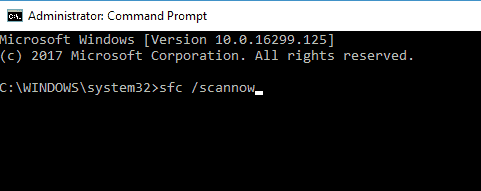
- დაველოდოთ სკანირებისა და შეკეთების პროცესის დასრულებას.
გარდა ამისა, თქვენ ასევე უნდა აწარმოოთ CHKDSK თქვენს მყარ დისკზე; ეს პროცესი ასუფთავებს დისკთან დაკავშირებული შეცდომები თქვენს კომპიუტერში. აი CHKDSK შესრულების წესი:
- გადადით Start> Type ბრძანების სტრიქონზე> დააწკაპუნეთ მასზე მარჯვენა ღილაკით და აირჩიეთ Run as administrator.

- ახლა, აკრიფეთ CHKDSK C: / F.
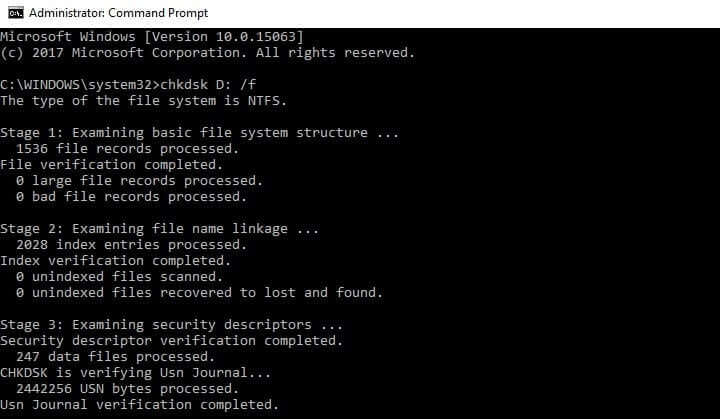
- ამიტომ, აკრიფეთ CHKDSK C: / R შეთავაზებების გარეშე ბრძანების სტრიქონში და დააჭირეთ ღილაკს Enter.
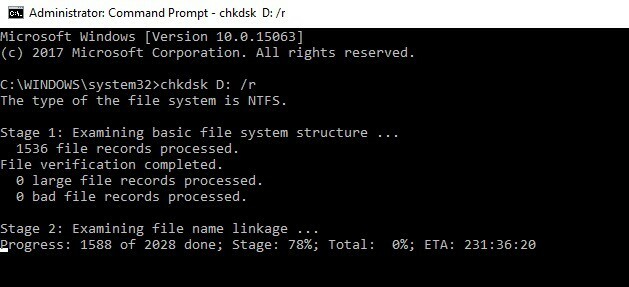
- CHKDSK პროცესის შემდეგ, გადატვირთეთ კომპიუტერი.
გამოსავალი 3: გაუშვით DISM
თქვენს Windows PC- ზე რამდენიმე საკითხისა და პროცესის გამო, სისტემის ფაილები შეიძლება გატეხილი ან გათიშული იყოს.
DISM (განლაგების სურათის მომსახურება და მართვა) არის ინსტრუმენტი, რომელიც გამოიყენება დაზიანებული სისტემის ფაილების სკანირებისა და გადაჭრისთვისაც.
აი, როგორ უნდა აწარმოოთ DISM Windows- ში:
- დააჭირეთ Windows კლავიშს + X და აწარმოეთ Command Prompt (ადმინ).
- დააკოპირეთ და ჩასვით შემდეგი ბრძანება ბრძანების ხაზზე:
- exe / Online / დასუფთავების სურათი / აღდგენა
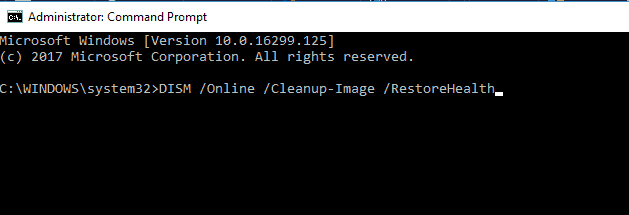
- იმ შემთხვევაში, თუ DISM ვერ შეძლებს ფაილების ონლაინ მიღებას, შეეცადეთ გამოიყენოთ თქვენი ინსტალაციის USB ან DVD. ჩადეთ მედია და აკრიფეთ შემდეგი ბრძანება:
DISM.exe / Online / Cleanup-Image / RestoreHealth / წყარო: C: RepairSourceWindows / LimitAccess
- შეცვალეთ თქვენი DVD ან USB C: RepairSourceWindows გზა.
შენიშვნა: დარწმუნდით, რომ შეცვალეთ შეკეთების წყაროს გზა საკუთარით.
გამოსავალი 4: შექმენით ახალი მომხმარებლის ანგარიში
აღინიშნა ახალი მომხმარებლის ანგარიშის შექმნა და შემდეგ ფაილის მედია ინფორმაციის რედაქტირება 0xC00D3E8E შეცდომის გამოსასწორებლად. ამიტომ, შეიძლება გაითვალისწინოთ, რომ შექმნათ ახალი მომხმარებლის ანგარიში თქვენს Windows PC– ზე.
მიყევით ამ ნაბიჯებს ახალი მომხმარებლის ანგარიშის შესაქმნელად:
- გადადით პარამეტრებში.
- აირჩიეთ ანგარიშები და შემდეგ აირჩიეთ სხვა მომხმარებლის ანგარიშები მარცხნივ.
- აირჩიეთ ანგარიშის დამატება.
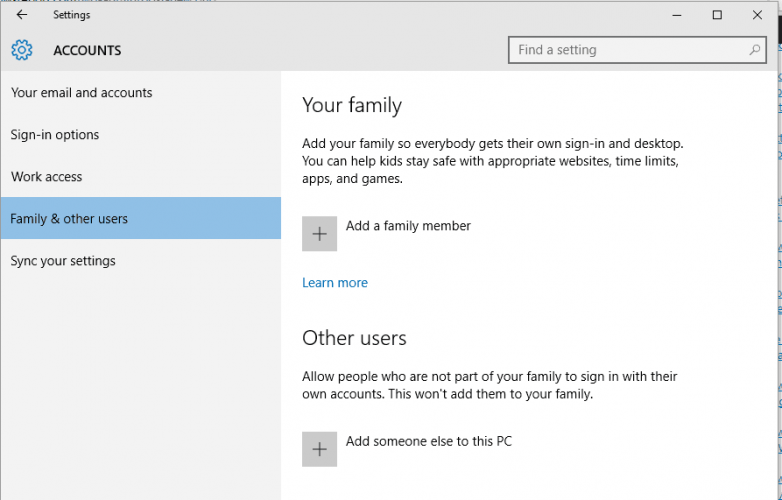
- შეიყვანეთ მომხმარებლის სახელი და დააჭირეთ შემდეგს.
- დააჭირეთ დასრულებას.
- გამოდით მიმდინარე ანგარიშიდან და შედით ახალ ანგარიშში.
შენიშვნაშემდეგ შეამოწმეთ, შეგიძლიათ შეცვალოთ მედია ფაილის საშუალებით შექმნილი ინფორმაცია. ამასთან, თუ შეცდომა 0xC00D3E8E კვლავ გამეორდა, გადადით შემდეგ გამოსავალზე.
გამოსავალი 5: გადატვირთეთ explorer.exe სამუშაო მენეჯერში
0xC00D3E8E შეცდომის გამოსწორების კიდევ ერთი გზაა Windows Explorer- ის გადატვირთვა.
აი როგორ უნდა გააკეთოთ ეს:
- დააჭირეთ Ctrl + Alt + Delete და გახსენით Task Manager.
- დააჭირეთ პროცესის ჩანართს, იპოვნეთ explorer.exe და შეწყვიტეთ იგი.
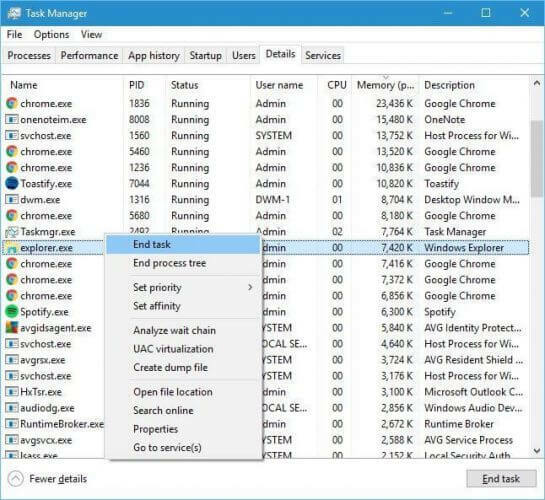
- დააჭირეთ პროგრამების ჩანართს და შემდეგ ახალ დავალებას.
- შეიყვანეთ explorer.exe და დააჭირეთ Enter.
გამოსავალი 6: გაუშვით Windows Updates პრობლემების მოსაგვარებელი პროგრამა
Windows– ის განახლებების ჩავარდნის გამო, შესაძლოა 0xC00D3E8E შეცდომაც მოხდეს.
Windows Update პრობლემების მოსაგვარებელი პროგრამაა ვინდოუსი 10ჩაშენებული პროგრამა, რომელიც აფიქსირებს Windows- ის ბოლოდროინდელი განახლებების შედეგად წარმოქმნილ საკითხებს.
იხილეთ, თუ როგორ უნდა აწარმოოთ პრობლემების გადაჭრა:
- დაწყებაზე გადასვლა
- საძიებო ველში აკრიფეთ Დიაგნოსტიკა
- დააჭირეთ პრობლემების მოგვარებას
- დაწკაპეთ ყველაფრის ნახვა მარცხენა სარკმელზე
- აირჩიეთ Windows Update
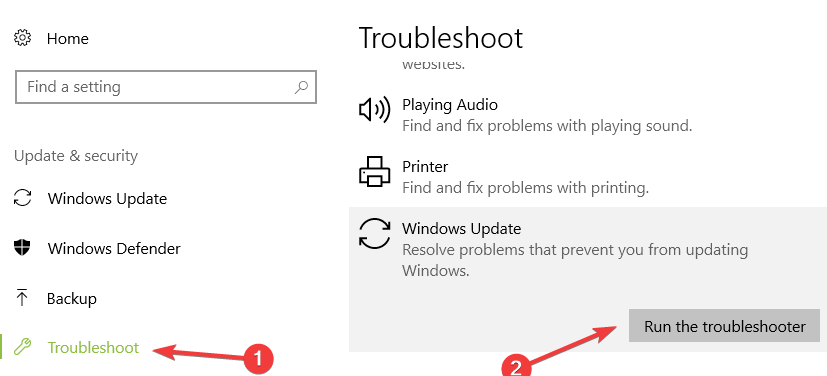
- დააჭირეთ შემდეგ ღილაკს Windows Update Troubleshooter– ის გასაშვებად, შემდეგ კი მიჰყევით ინსტრუქციებს ეკრანზე
თუ კვლავ ვერ მოასწროთ შეცდომა 0xC00D3E8E ან Windows Update პრობლემების გადაჭრის შემდეგ, სცადეთ შემდეგი გამოსავალი.
გამოსავალი 7: გაუშვით სისტემის აღდგენა უსაფრთხო რეჟიმში
სისტემის აღდგენის პროცესს ასევე შეუძლია დაფიქსიროს შეცდომა 0xC00D3E8E, Windows– ის ბოლოდროინდელი განახლებების წერტილამდე დაბრუნებით. უსაფრთხო რეჟიმი იწყებს თქვენს Windows PC შეზღუდულ რეჟიმში შეცდომების წარმოქმნას.
მიჰყევით ამ ნაბიჯებს სისტემის აღდგენის უსაფრთხო რეჟიმში გასაშვებად:
- გამორთეთ კომპიუტერი და ისევ ჩართეთ იგი.
- გადადით უსაფრთხო რეჟიმში რეჟიმში გაშვებაზე და დააჭირეთ ღილაკს Enter.
- გადადით Start> Type სისტემის აღდგენაზე და შემდეგ დააჭირეთ Enter.
- მიჰყევით მითითებებს, რათა დაბრუნდეთ გარკვეულ წერტილში.
- დაელოდეთ პროცესის დასრულებას და შემდეგ გადატვირთეთ.
შენიშვნა: დარწმუნდით, რომ შეგიძლიათ დაადგინოთ აღდგენის წერტილის თარიღი, სანამ არ გამორთავთ შეცდომების პრობლემებს. სისტემის აღდგენა გავლენას არ ახდენს თქვენს არცერთ ფაილზე, დოკუმენტზე და პირად მონაცემებზე.
გარდა ამისა, შეგიძლიათ შეცვალოთ მედიის ინფორმაცია და ასევე უსაფრთხო რეჟიმში გამოიყენოთ წვდომა მედიის ჩანართზე.
გამოსავალი 8: აწარმოეთ ავტომატური რემონტი
ავტომატური შეკეთება აფიქსირებს რამდენიმე შეცდომას განსაკუთრებით Windows 10 ოპერაციული სისტემაში შეცდომა 0xC00D3E8E.
ასე რომ, თუ გსურთ ავტომატური შეკეთება, ამ მიზნით უნდა გქონდეთ Windows ჩამტვირთავი ინსტალაციის DVD.
აი როგორ უნდა გააკეთოთ ეს:
- ჩადეთ Windows ჩამტვირთავი ინსტალაციის DVD და შემდეგ გადატვირთეთ კომპიუტერი.
- დააჭირეთ ღილაკს CD ან DVD– დან ჩატვირთვისას, როდესაც მოთხოვნა გაგრძელდება.
- აირჩიეთ თქვენი ენის პარამეტრები და დააჭირეთ შემდეგს.
- დაწკაპეთ თქვენი კომპიუტერის შეკეთება ქვედა მარცხნივ.
- ოფციონის ეკრანის არჩევისთვის დააწკაპუნეთ პრობლემის გადაჭრაზე> დააწკაპუნეთ დამატებითი ფუნქციისთვის> ავტომატური შეკეთება ან ჩატვირთვის შეკეთება შემდეგ, დაველოდოთ Windows ავტომატური / ჩატვირთვის შეკეთების დასრულებას.

- გადატვირთეთ კომპიუტერი და ჩატვირთეთ Windows- ზე.
გამოსავალი 9: თქვენი ოპერაციული სისტემის დაბრუნება
Windows- ის ქვედა ოპერაციული სისტემა, როგორიცაა Windows 8.1, Windows 8 და Windows 7, არ განიცდის ისეთ პრობლემებს, როგორიცაა შეცდომა 0xC00D3E8E.
გარდა ამისა, Windows 10-ს უამრავი პრობლემა აქვს, რაც შეიძლება იმედგაცრუების მომტანი იყოს.
შეიძლება დაგჭირდეთ განიხილოთ Windows OS– ის დაწევა, რათა თავიდან აიცილოთ უამრავი საკითხი.
მიჰყევით ამ ნაბიჯებს თქვენი Windows OS ქვედა ვერსიების დასაბრუნებლად:
- გადადით Start> typeზე პარამეტრები > პარამეტრების გაშვება.
- გადადით განახლებისა და უსაფრთხოების მენიუში.

- აირჩიეთ აღდგენის ჩანართი.
- დააჭირეთ ღილაკს დაწყება გახსენით Windows 7/8 / 8.1-ზე დაბრუნება.
- მიჰყევით მოთხოვნებს დაქვეითების პროცესების დასრულების მიზნით.
Შენიშვნა: ხელუხლებელი Windows.old ფაილი (შენახული C: Windows.old) არის მნიშვნელოვანი აუცილებლობა დაქვეითებისათვის.
გამოსავალი 10: მოიპოვეთ მფლობელობა მედია ფაილზე
ამ შეცდომის პრობლემის გადაჭრის კიდევ ერთი გზაა სადავო მედია ფაილზე საკუთრების მოპოვება. ამით უნდა მოგვარდეს შეცდომის პრობლემა.
აი როგორ უნდა გააკეთოთ ეს:
- იპოვნეთ თქვენი მონაცემთა ფაილი და დააწკაპუნეთ მასზე მარჯვენა ღილაკით. აირჩიეთ თვისებები მენიუდან.
- გადადით უსაფრთხოების ჩანართზე და დააჭირეთ ღილაკს Advanced ღილაკს.
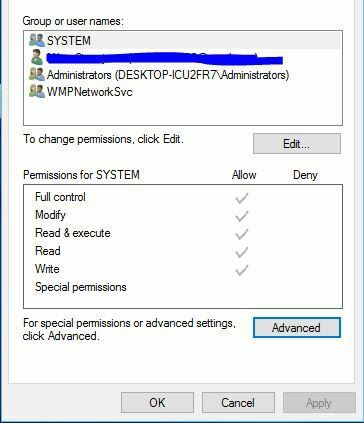
- შეამოწმეთ მფლობელის განყოფილება. თუ მფლობელი მითითებულია მომხმარებლის უცნობი სახელით, დააჭირეთ ღილაკს შეცვლა.
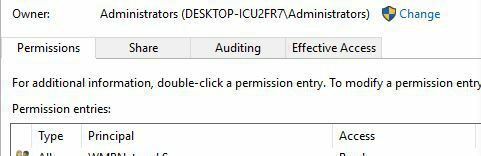
- შეიყვანეთ ობიექტის სახელი და აირჩიეთ მომხმარებლის სახელი და დააჭირეთ სახელების შემოწმებას. თუ თქვენი მომხმარებლის სახელი სწორია, დააჭირეთ ღილაკს OK, რომ შეინახოთ ცვლილებები.
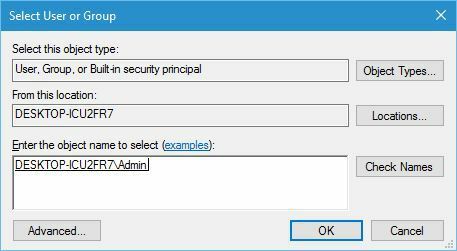
- შეიცვლება მფლობელის განყოფილება. დარწმუნდით, რომ თქვენი მომხმარებლის ანგარიშს მიანიჭეთ სრული კონტროლი. ცვლილებების შესანახად დააწკაპუნეთ მიმართვაზე და OK.
მონაცემთა ფაილზე საკუთრების მიღების შემდეგ შეცდომა სრულად უნდა გადაწყდეს.
ჩვენ გირჩევთ გირჩევთ დააინსტალირეთ უახლესი Windows განახლებები თქვენს კომპიუტერში - ეს იმიტომ ხდება, რომ Windows- ის ბოლოდროინდელი განახლებები შეიცავს პაჩებს, რომლებიც აფიქსირებს რამდენიმე საკითხს, როგორიცაა შეცდომა 0xC00D3E8E Windows 10-ზე.
ვიმედოვნებთ, რომ ზემოთ ჩამოთვლილი გადაწყვეტილებები დაგეხმარებათ შეცდომის 0xC00D3E8E პრობლემის მოგვარებაში. შეკითხვების შემთხვევაში კომენტარი გააკეთეთ ქვემოთ.
- რა არის მხოლოდ კითხვა?
ხშირად დასმული შეკითხვები
0xC00D3E8E შეცდომა ასოცირდება ფაილებთან, როგორიცაა MP4 ან MP3 ფაილები და განსაკუთრებით დოკუმენტების ფაილებთან. ეს შეცდომა ზღუდავს ფაილის ნებართვას მხოლოდ წაკითხვისთვის. თუ საქაღალდეები დაუბრუნდება მხოლოდ კითხვას, აი როგორ შეგიძლიათ მოაგვაროთ ეს პრობლემა.
დაიწყეთ თქვენი კომპიუტერის გადატვირთვა და SFC სკანირების გაშვება. თუ პრობლემა გამეორდება, წაიკითხეთ ჩვენი 0xC00D3E8E შეცდომის დაფიქსირების სახელმძღვანელო.
მხოლოდ წაკითხვისთვის არის ფაილის ატრიბუტი, რომელსაც სისტემა ან მომხმარებელი ანიჭებს ფაილს. მხოლოდ კითხვა მხოლოდ ნიშნავს, რომ ფაილი მხოლოდ გახსნა ან წაკითხვაა. თუ თქვენი ზოგიერთი დოკუმენტი მხოლოდ წაკითხვის სახით გამოჩნდება, ამის მოგვარება შეგიძლიათ ჩვენი მეგზური.


